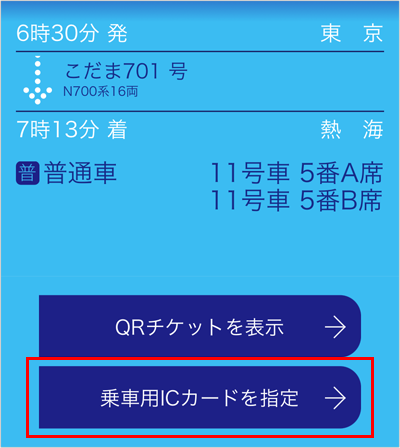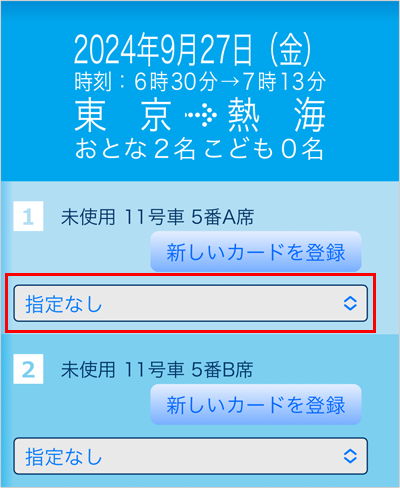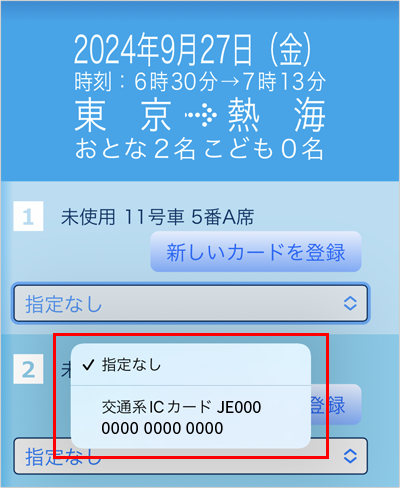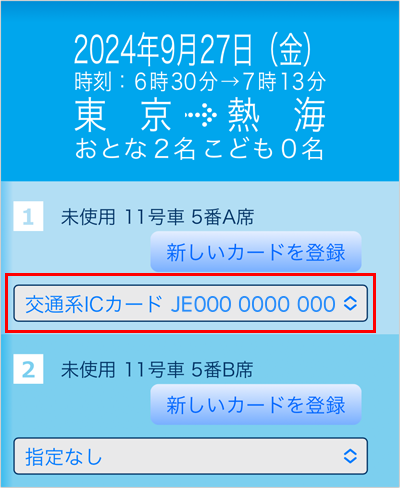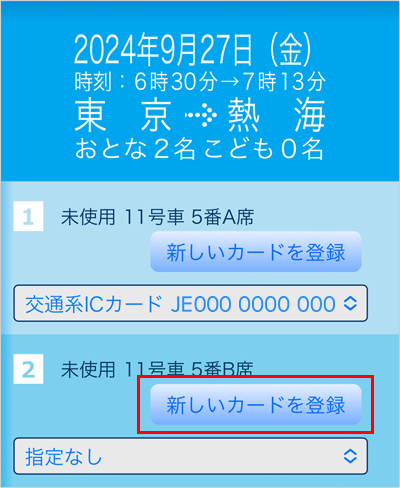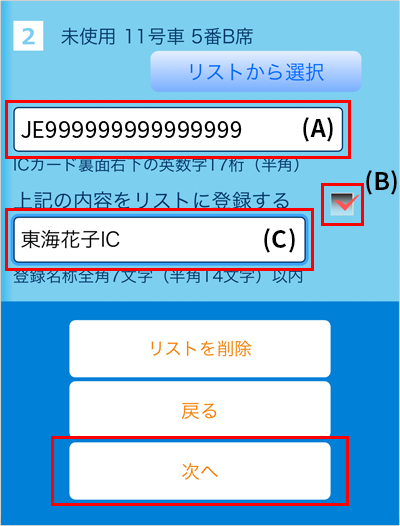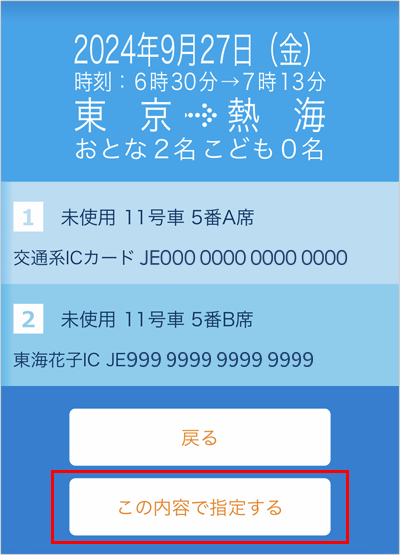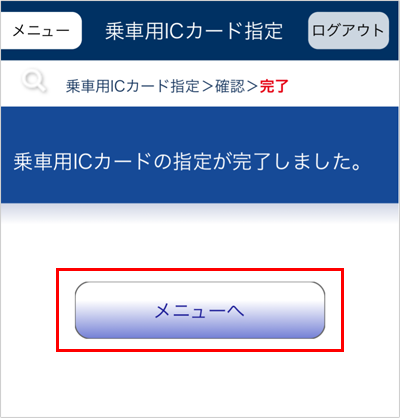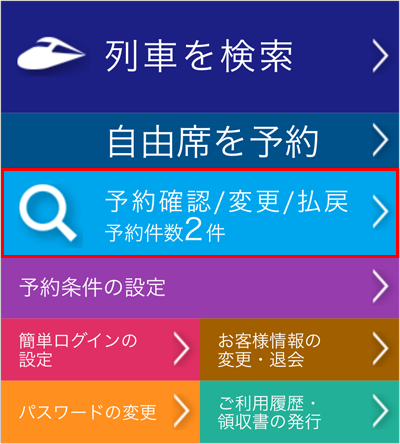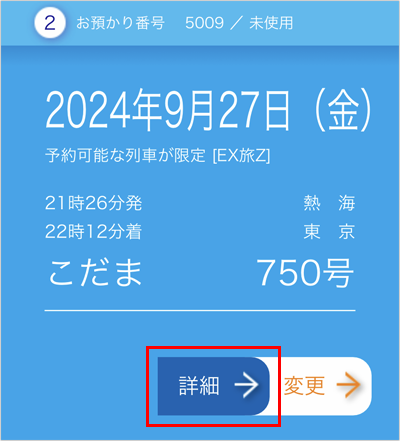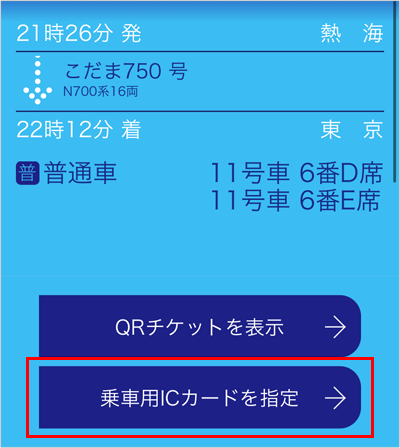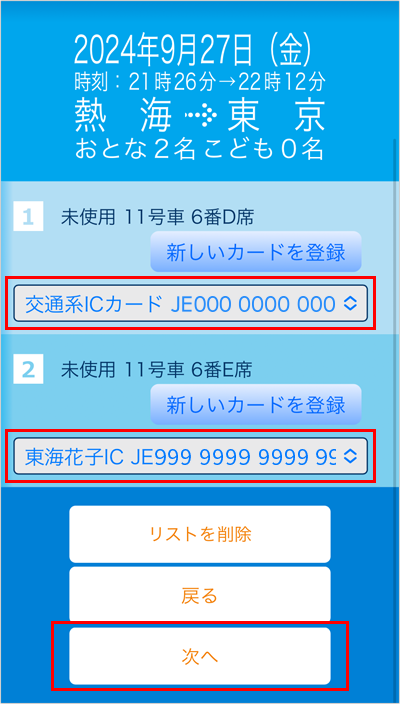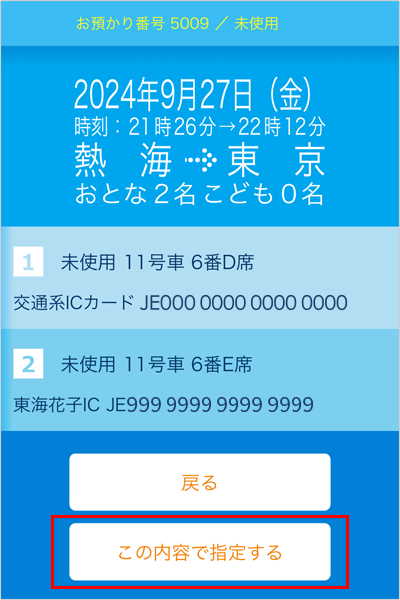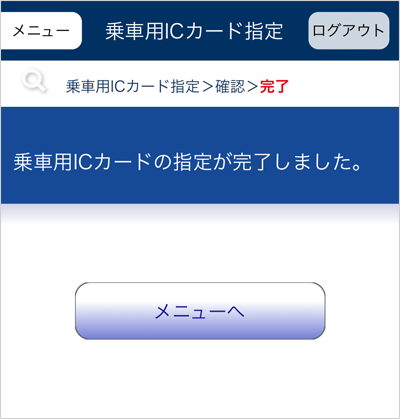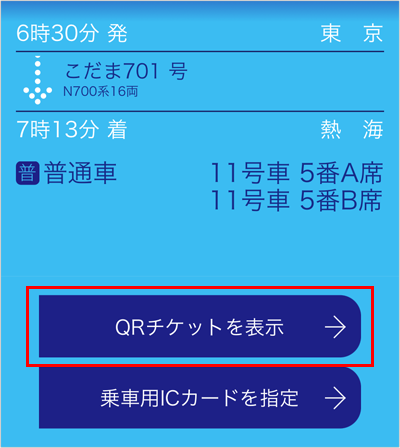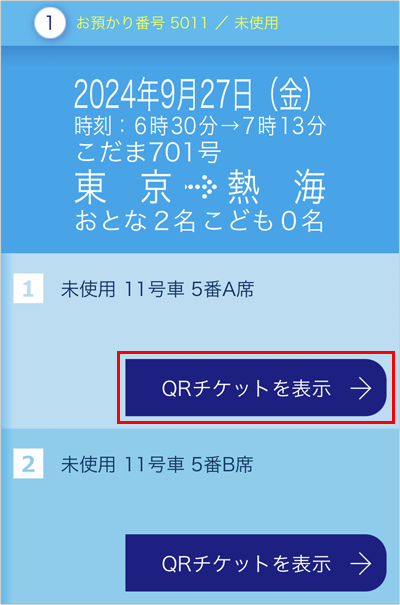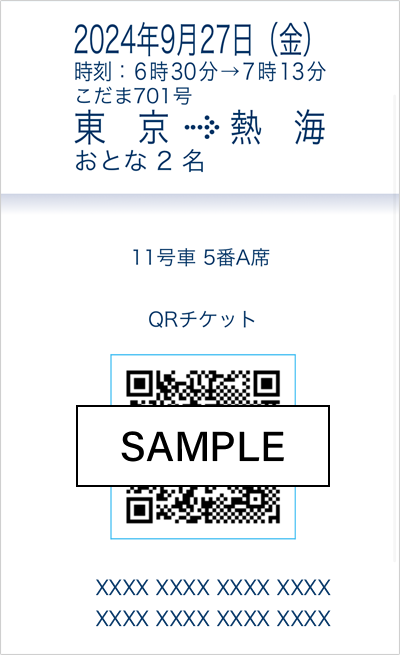EX旅パック予約ガイド
- チケットレス乗車 共通のご案内
-
- チケットレス乗車は「交通系ICカード乗車」と「QRチケット乗車」の2種類です。乗換もスムーズな「交通系ICカード乗車」がおすすめです。
- 行き、帰りそれぞれおひとり様ずつ乗車方法を選択できます。
交通系ICカード乗車を動画で解説!
はじめてご利用の場合
EXサービス会員様ご本人の
交通系ICカードを登録しましょう
- モバイルSuica等も新幹線乗車用ICカードとしてご登録いただけます。
※モバイルSuica等のID番号の確認方法について詳しくはこちら(ページ途中の「※モバイルSuicaを登録する場合は~」欄をご参考ください)
※2回目以降のご旅行から、この操作は不要です。
交通系ICカードの登録手順
【交通系ICカードの登録手順】
EXサービスにログインして、「お客様情報の変更・退会」を押してください(ワンタイムパスワードの入力を求められる場合があります)。
画面を下にスクロールして「交通系ICカード情報変更」を押してください。
図解を開く
交通系ICカード情報を入力して「OK 完了」を押してください。その後、入力した交通系ICカード情報を確認し「OK 確認画面へ」を押してください。
図解を開く
入力内容がよろしければ「OK 変更する」を押してください。変更が完了すると、この画面が表示され、ご登録のメールアドレスに「お客様情報登録/変更完了メール」が送信されます。
図解を開く
乗車日1か月前~前日まで
新幹線の座席ごとに
交通系ICカードを指定しましょう
- 座席指定は乗車日の1か月前から可能となります。行き・帰りそれぞれ指定した座席ごとに交通系ICカードを指定(紐付け)してください。
- 在来線でご利用の交通系ICカードを指定すると、交通系ICカード1枚で新幹線乗換改札をご利用いただけます。詳しくはこちら
※1つの交通系ICカードに複数の座席を指定することはできません(1座席=1交通系IC)。
※会員様ご本人のみでご旅行の場合は、お客様情報に登録した交通系ICカードが自動で指定されます。 - ご出発前に必ず正しく乗車用ICカードが指定できているかご確認ください。詳しくはこちら
交通系ICカードの指定手順
EXサービスにログインして、「予約確認/変更/払戻」を押してください。その後、乗車用ICカードを指定する列車の「詳細」を押してください(ワンタイムパスワードの入力を求められる場合があります)。
※EX旅パックのマイページからログインする場合は、予約詳細画面の「行きの新幹線」「帰りの新幹線」いずれかを選択してください(再度EXサービスのパスワード入力が必要です)。
図解を開く
座席ごとに利用する乗車用ICカードを指定(紐づけ)します。登録済のEXサービス会員様ご本人の交通系ICカードは1のプルダウンより選択できます。
図解を開く
EXサービス会員様ご本人以外の交通系ICカード情報は、「新しいカードを登録」を押して、(A)に直接入力してください。
その際、チェック(B)・登録名称(C)もあわせて入力するとリストに登録できます。
リストに登録いただくと、復路(次回)以降のICカード指定がスムーズになります(リストは最大5件まで登録可能)。
図解を開く
乗車用ICカード情報入力が完了したら、「この内容で指定する」を押してください。乗車用ICカード指定完了です♪
続けて「帰りの新幹線」の指定を行う場合は「メニューへ」を押してください。
図解を開く
続けて「帰りの新幹線」も指定
乗車日が1か月前をきっていれば、続けて「帰りの新幹線」も交通系ICカードの指定ができます。
まず「予約確認/変更/払戻」を押してください。次に、帰りの新幹線まで画面をスクロールして「詳細」から「乗車用ICカードを指定」を選択してください。
図解を開く
会員情報やリスト登録済の交通系ICカードをプルダウンから選択してください。全席分の指定が完了したら、「この内容で指定する」を押してください。帰りの新幹線も乗車用ICカード指定完了です♪
図解を開く
ご旅行当日
お気を付けていってらっしゃいませ♪
- 在来線でご利用の交通系ICカードを指定すると、交通系ICカード1枚で新幹線乗換改札をご利用いただけます。詳しくはこちら
※在来線利用時には、在来線区間の運賃を交通系ICカードの残額から引き去ります。 - 新幹線改札機にタッチすると「EXご利用票(座席のご案内)」が出力されるので、必ず受け取って乗車してください。
QRチケット乗車を動画で解説!
- ご注意!
-
- サイト混雑等によりログインに時間がかかる場合に備え、乗車用ICカードの指定やQRチケットの表示確認等はご乗車前日までにお済ませください。また、あらかじめ表示したQRチケットはApple Wallet(iOSユーザーのみ)に追加またはスクリーンショットをご用意いただくことをおすすめします。
- モバイルSuica等をインストールしたスマートフォンの画面に表示したQRチケットは利用できません。モバイルSuica等のICカード番号を登録してご乗車ください。
STEP1
新幹線の座席ごとに
QRチケットを表示しましょう
- 座席指定は乗車日の1か月前から可能となります。行き・帰りそれぞれ指定した座席ごとにQRチケットを表示してください。
- 新幹線乗車用のQRチケットできっぷの受取はできません。
- あらかじめ表示したQRチケットはApple Wallet(iOSユーザーのみ)に追加またはスクリーンショットをご用意いただくことをおすすめします。
QRチケットの表示方法
EXサービスにログインして、「予約確認/変更/払戻」を押してください。その後、QRチケットを表示する列車の「詳細」から「QRチケットを表示」を選択してください。
※EX旅パックマイページからログインする場合は、予約詳細画面「行きの新幹線」「帰りの新幹線」いずれかを選択してください(再度EXサービスのパスワード入力が必要です)。
図解を開く
座席ごとに表示される「QRチケットを表示」を押すと、QRチケットが表示されます。Apple Walletに追加(iOSユーザのみ)もしくは、印刷してご利用いただけます。
図解を開く
STEP2
ご同行者様へ
QRチケットを共有しましょう
- 共有方法は3つの方法からご選択いただけます。
- QRチケットを印刷
- メールで送信
- URLをコピー※
- 共有されたQRチケットは、ご出発前にあらかじめ印刷またはApple Wallet(iOSユーザーのみ)に追加またはスクリーンショットをご用意いただくことをおすすめします。
-
【アプリ版】
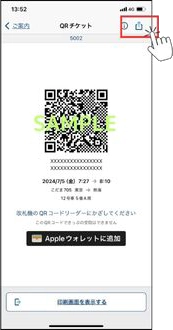
-
【ブラウザ版】

ご旅行当日
お気を付けていってらっしゃいませ♪
- マークのある新幹線改札機にQRチケットをかざすだけで新幹線に乗車することができます。
※事前に「指定席券売機」等での発券は不要です。 - 新幹線専用改札機(マーク付)にQRチケットをかざすと「EXご利用票(座席のご案内)」が出力されるので、必ず受け取って乗車してください。
※本サイトに掲載の画像は全てイメージです。